
Vous avez déjà regardé votre vidéo préférée et, soudain, l'image commence à se décaler, la qualité audio commence à baisser et l'expérience globale est gâchée ? Cela peut être le signe que votre vidéo est corrompue. De tels scénarios peuvent être stressants car vous pouvez craindre de perdre certaines de vos images animées préférées.
Si vous remarquez que quelque chose ne va pas avec vos vidéos, vérifiez les symptômes de corruption. Plongeons au cœur des fichiers AVI, explorons les principales causes et symptômes des fichiers corrompus et découvrons quelques-unes des meilleures solutions disponibles sur le marché.
Dans cet article
Qu'est-ce qu'un fichier AVI ?
L'entrelacement audio-vidéo, ou AVI, est un format de fichier permettant de stocker du matériel audio et vidéo en une seule unité. Bien qu'il existe depuis plus de 30 ans, il reste l'un des formats vidéo les plus utilisés et les plus fiables. L'avantage de ces fichiers est qu'ils sont conteneurisés, ce qui signifie qu'ils ne prennent pas beaucoup de place dans votre espace de stockage.
Ce format est compatible avec la plupart des appareils et des systèmes d'exploitation, ce qui contribue à sa popularité et à son utilisation. Il s'agit d'un type de fichier simple mais polyvalent pour les fichiers vidéo et audio.
Cas d'utilisation des fichiers AVI
Les fichiers AVI peuvent servir à de nombreuses fins. Leur format polyvalent offre la commodité dont vous avez besoin pour stocker vos fichiers vidéo et audio. Examinons quelques-uns des cas d'utilisation les plus courants des fichiers AVI :
- Vidéos plus anciennes – Si vous avez des fichiers vidéo datant des années 90, ils sont probablement au format AVI. Vous pouvez également utiliser ce format pour conserver des souvenirs plus anciens.
- Lectures médicales – De nombreux établissements de soins de santé utilisent des fichiers AVI pour stocker les dossiers médicaux en raison de leur taille et de leur facilité d'utilisation.
- Preuves juridiques – Les avocats et les experts judiciaires utilisent les fichiers AVI pour préserver et présenter des preuves cruciales au tribunal.
- Vidéos éducatives – Vidéos éducativesLes enseignants et les professeurs créent souvent des fichiers AVI contenant toutes les données et tous les faits nécessaires pour aider les étudiants à mieux comprendre les sujets.
Il ne s'agit là que de quelques-uns des cas d'utilisation les plus courants. Cependant, vous pouvez utiliser les fichiers AVI chaque fois que vous le souhaitez.
Symptômes des fichiers AVI corrompus
Les symptômes suivants permettent de détecter les fichiers AVI corrompus :
- Retards – Si vous constatez des décalages lors de la lecture d'un fichier AVI, cela peut être le signe que la vidéo est corrompue.
- Impossibilité de lire la vidéo – Ce signe est l'indication la plus évidente que quelque chose ne va pas avec votre fichier AVI.
- Impossibilité d'utiliser les boutons de commande – Votre fichier peut être corrompu si vous ne pouvez pas sauter, revenir en arrière ou mettre en pause la vidéo.
- Congélation – Une vidéo peut se figer sur une image particulière si le fichier contient des éléments corrompus.
- Audio issues – Il se peut que la vidéo et l'audio ne soient pas synchronisés ou que vous n'entendiez pas un son cristallin. Si c'est le cas, vérifiez qu'il n'y a pas de problème de corruption.
- Distorsion de l'image – Certaines images de vos fichiers AVI peuvent sembler tordues et déformées, ce qui est un signe courant de corruption du fichier.
- Messages d'erreur – Un autre signe de corruption de fichier est un message d'erreur qui vous accueille lorsque vous essayez de lire une vidéo.
Si vous remarquez quelque chose d'inhabituel avec vos vidéos AVI, vérifiez s'il n'y a pas de corruption et utilisez les solutions ci-dessous. Voyons pourquoi la corruption d'un fichier AVI se produit en premier lieu.
Causes des fichiers AVI corrompus
Des symptômes spécifiques peuvent indiquer différents problèmes de corruption. Examinons quelques-unes des causes qui peuvent entraîner une corruption du fichier AVI :
- Téléchargements incomplets – Votre fichier AVI peut être corrompu si vous ou un problème particulier interrompt le téléchargement de la vidéo à partir d'une source spécifique.
- Transfert ou déplacement de supports – Vous risquez d'endommager les fichiers AVI lorsque vous les déplacez vers un autre emplacement.
- Dommages au matériel – Vos unités de stockage physique, telles que les disques SSD, les disques durs et les clés USB, peuvent subir des dommages physiques, ce qui entraîne une corruption des données.
- Virus et logiciels malveillants – Les virus informatiques et les logiciels malveillants sont les causes les plus courantes de la corruption des données. Si votre appareil a été infecté, il y a de fortes chances que vos fichiers AVI soient corrompus.
- Conversion – Essayer de convertir vos fichiers AVI dans un autre format ou vice versa risque d'endommager les vidéos et d'entraîner des problèmes de corruption.
- Blocage du système d'exploitation – Votre système d'exploitation joue un rôle important dans la préservation des vidéos. Si quelque chose ne va pas avec votre système d'exploitation, cela peut se répercuter sur les fichiers AVI.
Comment réparer les fichiers AVI corrompus
Si vous êtes sûr que vos fichiers AVI sont corrompus et que vous recherchez les solutions les plus efficaces, consultez la liste ci-dessous.
Réparer des fichiers corrompus à l'aide de Wondershare Repairit
Wondershare Repairit est l'un des outils de réparation les plus performants du marché. Il peut résoudre avec succès de nombreux problèmes concernant vos vidéos, y compris la corruption. Quel que soit le type de fichier vidéo à réparer, cet outil est là pour vous aider.
Repairit est une solution riche en fonctionnalités, comme vous le verrez ci-dessous :
- Réparation avancée – vous pouvez améliorer la qualité de vos fichiers vidéo et audio en utilisant cette fonction.
- Support de format – Repairit couvre tous les types de fichiers vidéo (MOV, MP4, M4V, M2TS, MKV, MTS, 3GP, AVI, FLV, MXF et INSV).
- Prise en charge de la caméra – cet outil couvre également tous les modèles d'appareils photo.
- Scénarios de corruption – Quelle que soit la manière dont vos fichiers sont corrompus, Repairit est là pour vous sauver la mise.
- Qualité de la vidéo – Repairit prend en charge des vidéos d'une qualité allant jusqu'à 8K, ce qui est rare sur le marché de la réparation.
- Réparation par lots – cet outil vous permet de réparer plusieurs vidéos à la fois.
Ainsi, pour tirer le meilleur parti de vos vidéos corrompues, téléchargez Wondershare Repairit et suivez le guide ci-dessous :
Étape 1: Ouvrez Wondershare Repairit et cliquez sur Ajouter pour télécharger une vidéo AVI corrompue.

Étape 2: Cliquez sur Réparer pour lancer le processus.

Étape 3: Une fois que le programme a terminé la réparation, vous pouvez prévisualiser votre fichier. Cliquez sur Enregistrer si vous aimez le résultat de la vidéo.

Étape 4: Choisissez l'emplacement de stockage de votre fichier AVI.
Le processus de réparation avec cet outil ne prendra que quelques minutes, ce qui fait de Wonderhare Repairit la solution la plus efficace disponible.
Mise à jour des pilotes du système d'exploitation
Il est essentiel de mettre à jour les pilotes qui contiennent vos vidéos AVI. Si vos pilotes sont obsolètes, ils peuvent devenir vulnérables à la corruption, aux virus et à d'autres problèmes, ce qui peut entraîner des dommages vidéo. Mettez donc à jour vos pilotes en suivant ce guide :
Étape 1: Ouvrez les paramètres sur votre PC Windows.
Étape 2: Tapez Mises à jour dans la barre de recherche.
Étape 3: Cliquez sur l'option Vérifier les mises à jour.
Étape 4: Sélectionnez Afficher les mises à jour facultatives sous Mise à jour Windows.
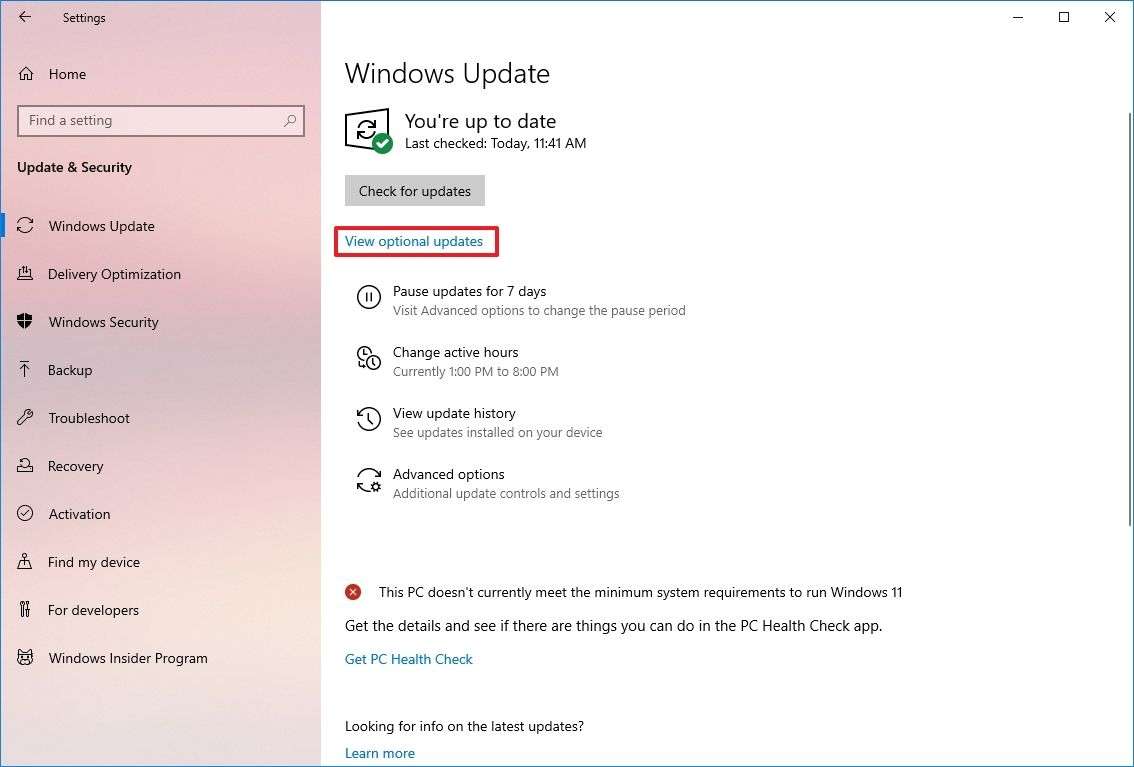
Étape 5: Choisissez le pilote dans la liste des options disponibles et sélectionnez Télécharger et installer.

Ce processus permettra à vos conducteurs de prendre un nouveau départ. Comme ce guide concerne les appareils Windows, voyons comment mettre à jour vos pilotes sur un Mac :
Étape 1: Cliquez sur le menu Apple dans la partie supérieure gauche de votre écran d'accueil.
Étape 2: Sélectionnez Préférences système dans le menu déroulant.
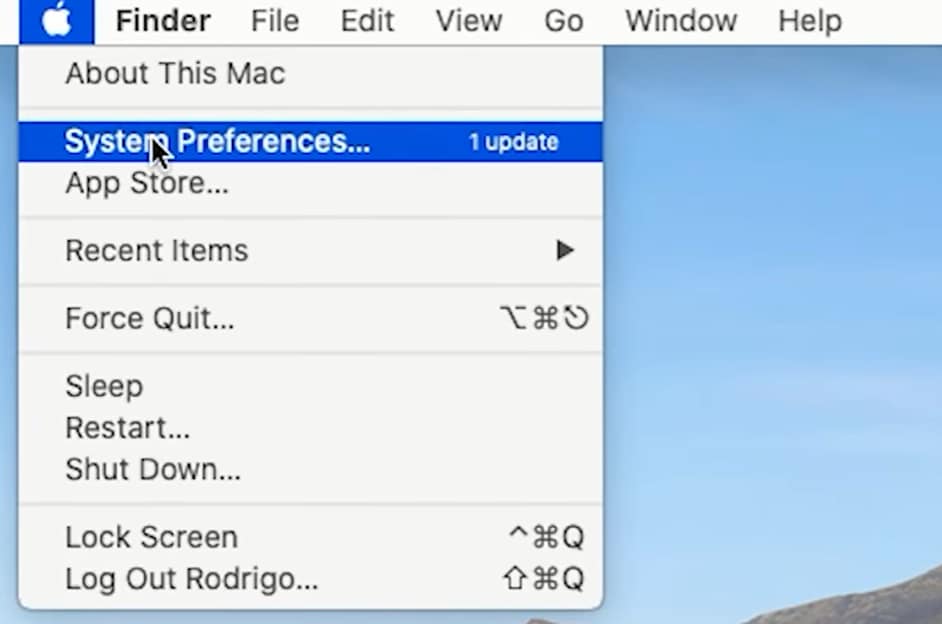
Étape 3: Cliquez sur Mise à jour du logiciel.
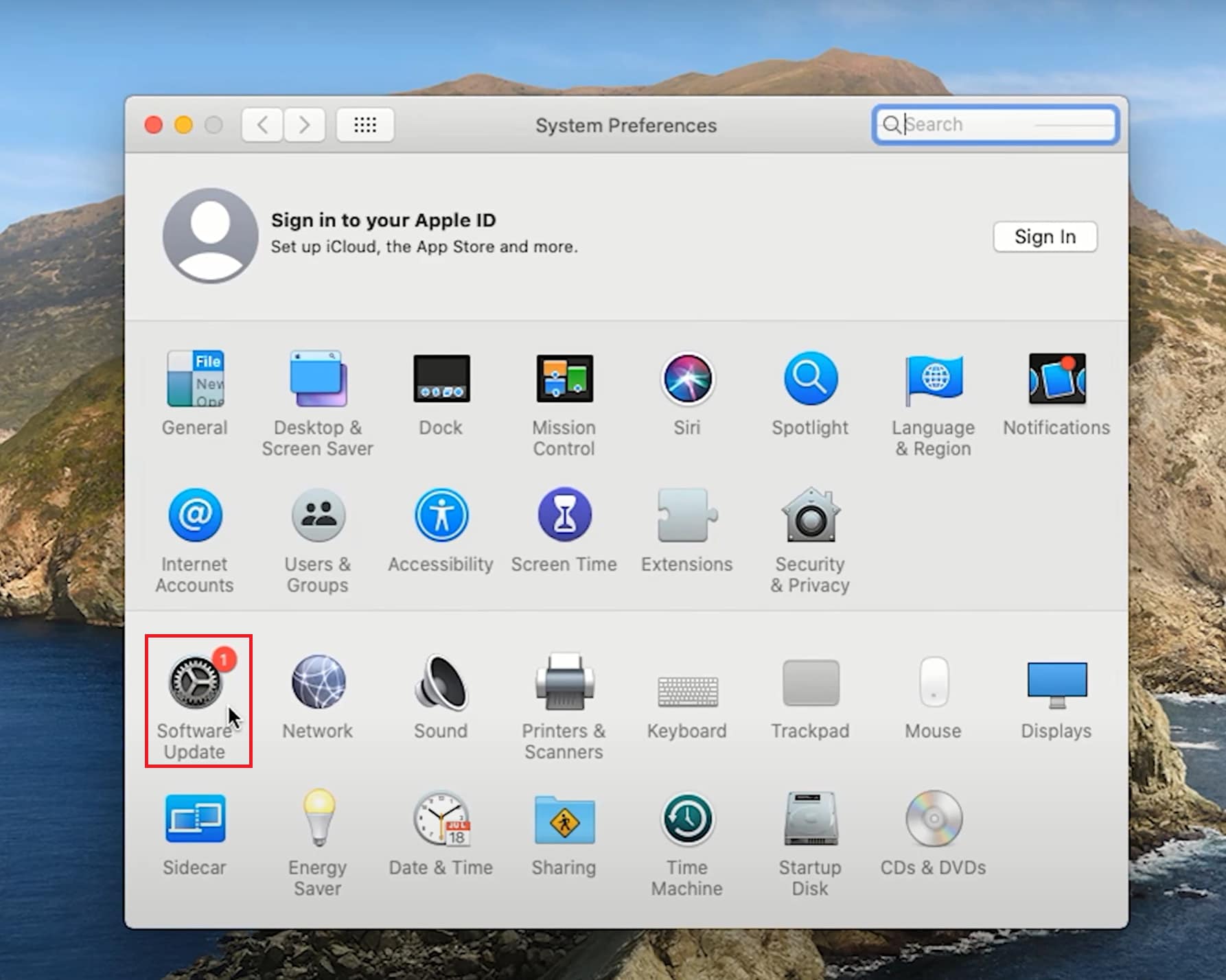
Étape 4: Cliquez sur Mise à jour et choisissez les mises à jour à installer.
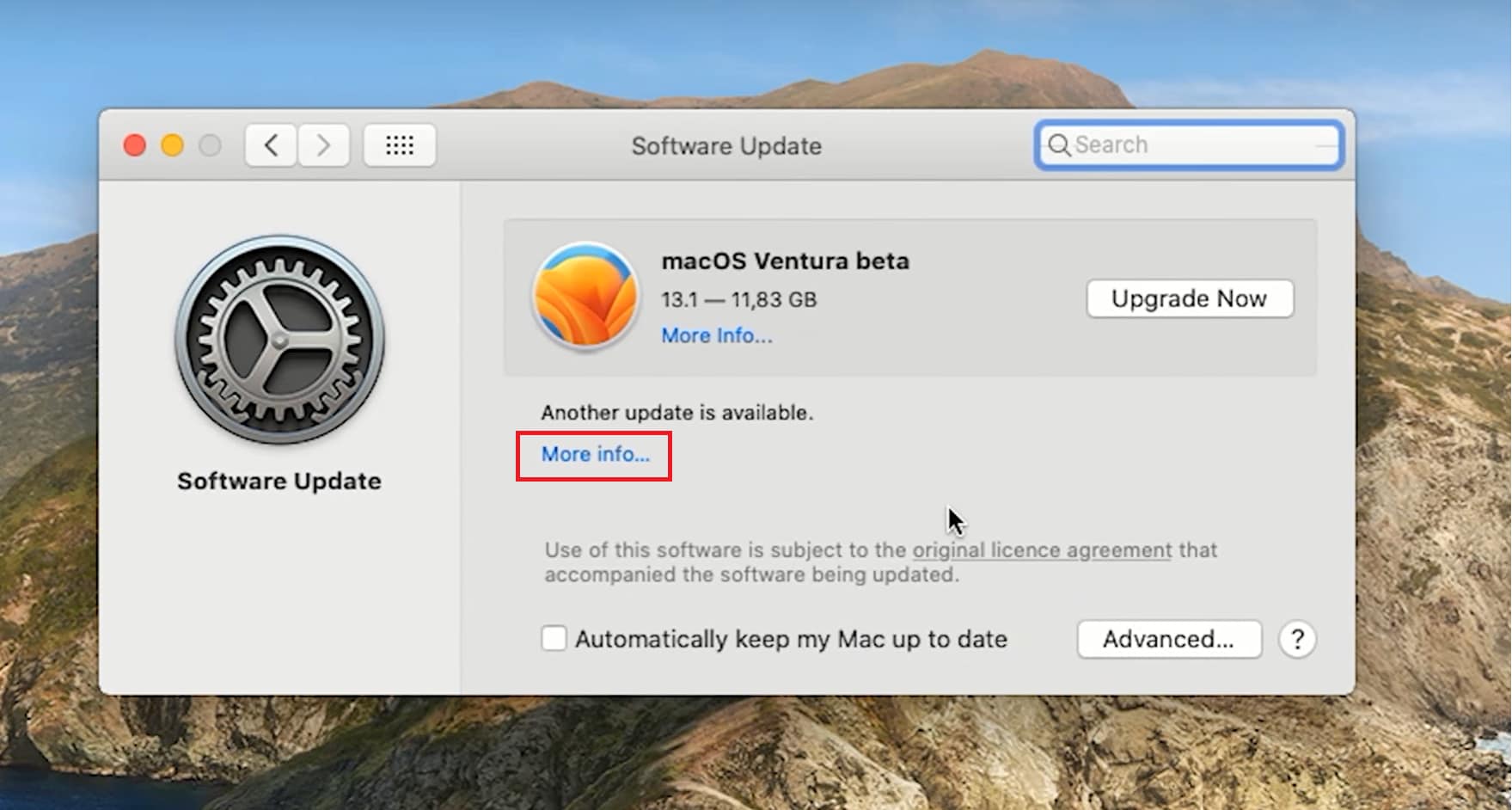
Conversion de vidéos AVI dans un format différent
La conversion du fichier AVI modifie la structure du fichier, ce qui signifie que cette méthode peut résoudre certains problèmes de corruption mineurs. Par exemple, la conversion de votre vidéo dans un format différent peut la restaurer si elle devient pixellisée pendant quelques secondes.
Cependant, certains convertisseurs peuvent affecter la qualité de la vidéo, il convient donc d'utiliser une source fiable pour une expérience optimale.
Les étapes de la conversion de vos fichiers AVI dépendent de la plateforme, mais le processus ne devrait pas prendre plus de quelques minutes. Prenons l'exemple de Wondershare UniConverter :
Étape 1: Ouvrez Wondershare Uni Converter et sélectionnez Converter dans la barre latérale gauche.
Étape 2: Cliquez sur l'icône Ajouter des fichiers et sélectionnez votre vidéo AVI.
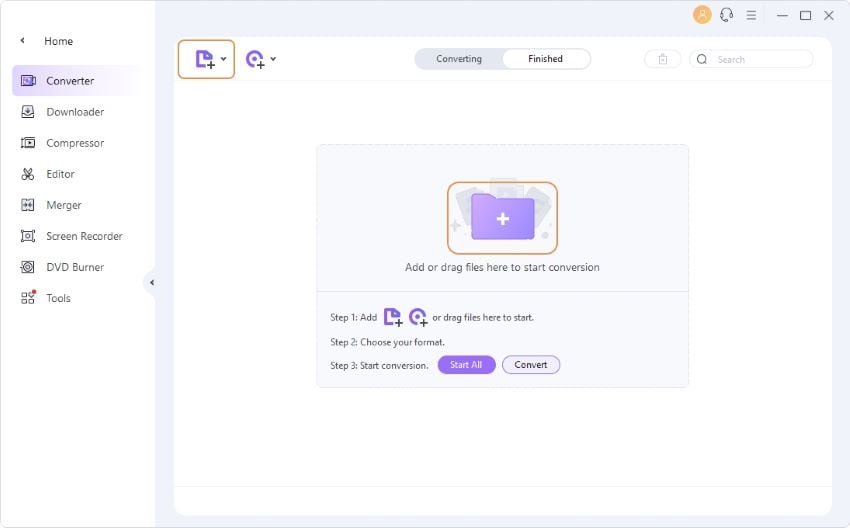
Étape 3: Choisissez le format souhaité et personnalisez les autres paramètres.

Étape 4: Cliquez sur Convertir.
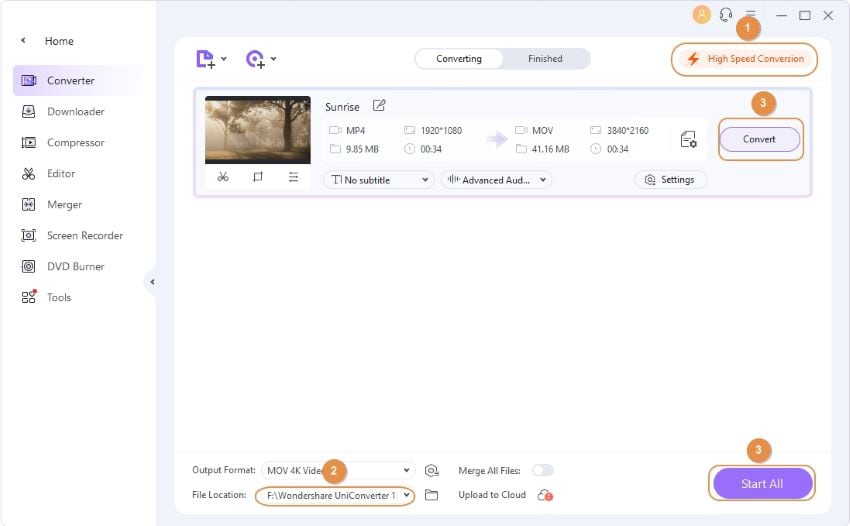
Étape 5: Après la conversion, enregistrez la vidéo en cliquant sur l'icône Enregistrer.
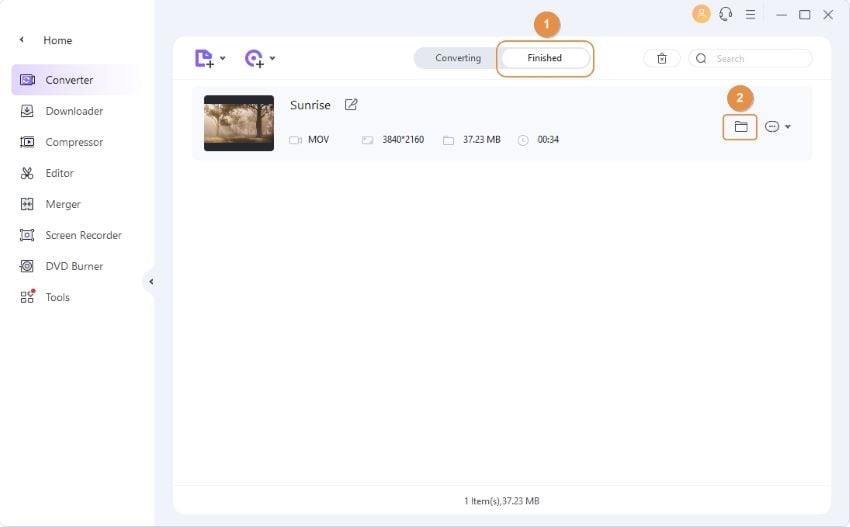
Fixer des fichiers à l'aide de VLC Media Player
Bien que l'objectif principal de VLC soit de vous permettre de lire des vidéos sur votre PC, vous pouvez résoudre les problèmes mineurs que vous pouvez rencontrer avec vos fichiers grâce à cette plateforme. Il ne s'agit pas d'une option de réparation puissante, mais si le problème nécessite une réparation facile, VLC est un excellent choix. Voici comment l'utiliser :
Étape 1: Ouvrez VLC sur votre ordinateur.
ouvrir l'option de conversion/enregistrementÉtape 2: Allez dans Média et choisissez Convertir/Enregistrer dans le menu déroulant.
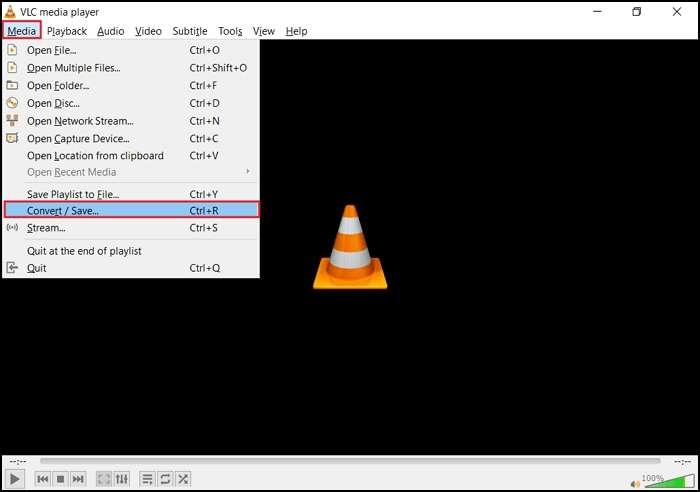
Étape3: Cliquez sur Ajouter et sélectionnez votre vidéo AVI.

Étape 4: Sélectionnez Convertir/Enregistrer.
Étape 5: Cliquez sur l'onglet Profils dans la boîte de dialogue et choisissez un codec.
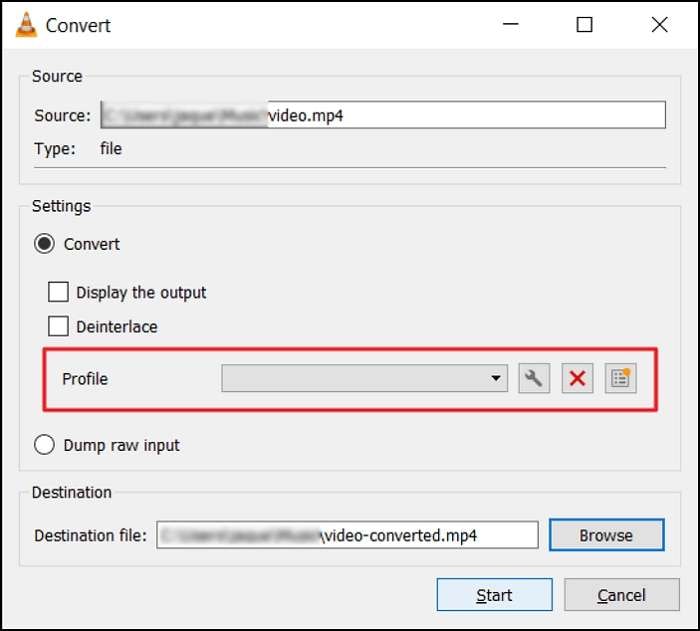
Étape 6: Cliquez sur Démarrer
Utiliser le vérificateur de fichiers système
Le System File Checker (SFC) est un outil intégré aux appareils Windows, qui vous permet de vérifier et de corriger tous les problèmes de corruption sur votre appareil. C'est également l'un des meilleurs outils pour réparer les problèmes mineurs et complexes que vous pouvez rencontrer avec vos fichiers AVI. Voici comment l'exécuter :
Étape 1: Recherchez l'Invite de commande et sélectionnez Exécuter en tant qu'administrateur..
Étape 2: Tapez la commande sfc/scannow et appuyez sur Entrée.
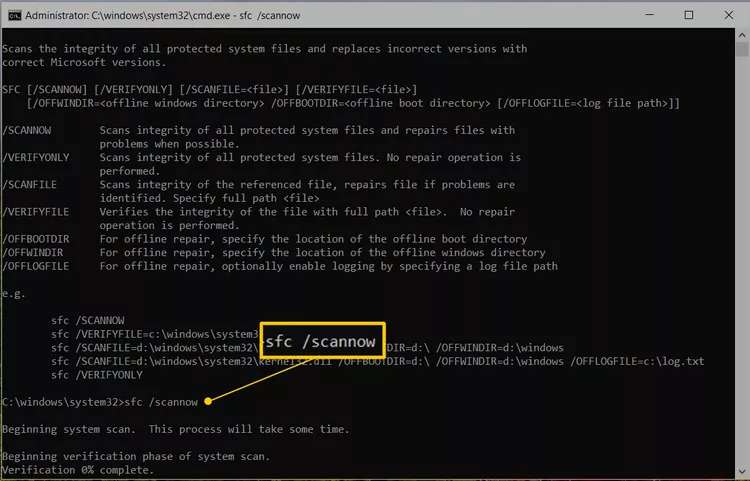
Le programme recherche et corrige tous les problèmes qu'il peut trouver.
Après avoir exécuté cette commande, redémarrez votre appareil et essayez de charger à nouveau vos vidéos AVI. Relancez la commande SFC si les vidéos ne sont pas lues, car le System File Checker devrait les corriger.
Comment prévenir la corruption future des fichiers AVI
Voici quelques conseils cruciaux pour vous aider à prévenir la corruption future des fichiers AVI :
- Maintenance des appareils physiques – Manipulez vos dispositifs de stockage avec précaution et tenez-les à l'écart des facteurs extérieurs potentiellement dangereux. Les dommages physiques peuvent entraîner la corruption des données, il est donc essentiel de prendre soin de vos appareils.
- Protection contre les virus et les menaces – Utilisez des programmes antivirus pour protéger vos fichiers AVI contre ces menaces. Cette méthode améliorera la santé générale de votre appareil et de vos fichiers.
- Sources de téléchargement – Assurez-vous que les sources à partir desquelles vous téléchargez des données sont fiables, dignes de confiance et sûres.
- Sauvegardez vos fichiers – En les stockant dans plusieurs endroits sécurisés, vous les protégez contre la corruption et la perte potentielle de données.
Conclusion
AVI est l'un des formats de fichiers vidéo les plus populaires et les plus universels. Vous pouvez sauvegarder vos souvenirs préférés qui ne prendront pas trop de place dans votre unité de stockage.
Cependant, comme tous les types de fichiers, les fichiers AVI sont susceptibles d'être corrompus et endommagés. Si vous avez constaté des symptômes bizarres sur vos fichiers vidéo, il est temps d'agir et de résoudre le problème.
Heureusement, vous savez maintenant comment reconnaître une corruption de fichier AVI. Une fois que vous l'avez remarqué, essayez certaines des solutions ci-dessus. Si aucune ne fonctionne, consultez des professionnels pour vous aider à réparer les fichiers AVI corrompus.
FAQ (FOIRE AUX QUESTIONS)
-
Est-il possible de réparer des fichiers AVI corrompus ?
Vous pouvez réparer rapidement les fichiers AVI corrompus. Vous pouvez choisir parmi de nombreuses solutions pour résoudre efficacement la corruption, notamment Wondershare Repairit et VLC. -
Les dommages physiques peuvent-ils affecter mes fichiers AVI ?
Malheureusement, si vos périphériques de stockage présentent des dommages physiques, ceux-ci peuvent se répercuter sur vos fichiers AVI. -
Que dois-je faire si mes fichiers AVI sont corrompus ?
Si vous êtes sûr que vos fichiers AVI sont corrompus, essayez certaines des solutions mentionnées dans notre texte. Le meilleur outil est Wondershare Repairit, qui peut résoudre des problèmes de corruption mineurs ou graves. N'oubliez pas de conserver votre vidéo réparée dans un endroit sûr.



